Odpowiedź brzmi tak.Istnieją dwa sposoby ochrony danych osobowych lub wyłączenia wyszukiwania Bing w menu Start.
Serwer sieciowy użyje wyników wyszukiwania do wygenerowania odpowiednich wyników, co doprowadzi do ujawnienia Twoich danych osobowych światu prywatnemu.Nawet główne platformy, takie jak Android i iOS, używają tego samego sposobu do wysyłania wyników wyszukiwania.Jesteśmy bardzo zadowoleni, że udostępnili łatwy sposób wyłączenia integracji wyszukiwania w sieci.Musisz także mieć świadomość, że po wyłączeniu integracji wyszukiwania internetowego z menu Start nie możesz już korzystać z Cortany.Zobaczmy, jak wyłączyć integrację wyszukiwania Bing w menu Start systemu Windows 10.
Wyłączenie wyszukiwania sieci Bing w menu Start systemu Windows 10 jest bardzo proste i nie zajmuje nawet dużo czasu.Nie musisz też być maniakiem.Wystarczy wykonać poniższe proste czynności.
- Kliknij lub naciśnij menu Start systemu Windows w lewym dolnym rogu ekranu.
- W polu wyszukiwania w menu StartRodzaj " Ustawienia Cortany",NastępnieZ listy wynikówwybierać" Cortana i ustawienia wyszukiwania”.
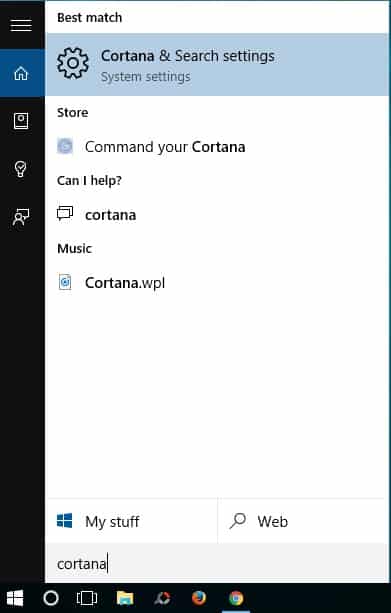
- Spowoduje to otwarcie okna ustawień Cortany i wyszukiwania.Przełącz teraz" Cortana może dostarczyć Ci sugestii, pomysłów, przypomnień, alertów itp.Przycisk pod."przyjechaćzamknięcie.Pamiętaj też, że wyłączenie integracji wyszukiwania w sieci spowoduje wyłączenie Cortany.
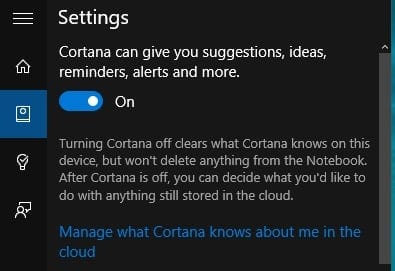
- Teraz musisz dodać „Wyszukuj online i dołączaj wyniki z sieci"Przycisk pod przełącza się na„Wyłącz”, aby wyłączyć wyszukiwanie Bing w menu „Start”.
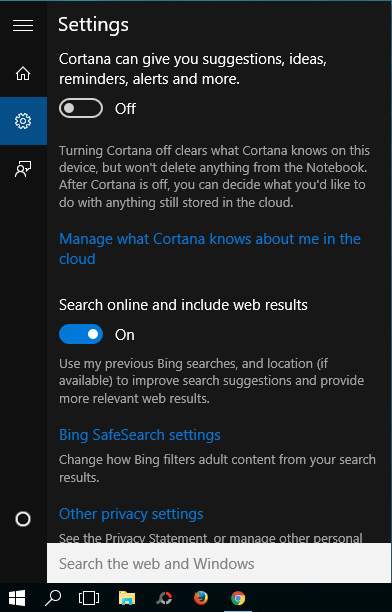
Otóż to.Teraz, gdy szukasz czegokolwiek, przeszuka on sam komputer.Możesz również potwierdzić ponownie, ponieważ zobaczysz, że będzie to czytać jako „Przeszukaj moje rzeczy"Zamiast"Przeszukaj internet”.

![Skonfiguruj pocztę Cox w systemie Windows 10 [za pomocą aplikacji Poczta systemu Windows] Skonfiguruj pocztę Cox w systemie Windows 10 [za pomocą aplikacji Poczta systemu Windows]](https://infoacetech.net/wp-content/uploads/2021/06/5796-photo-1570063578733-6a33b69d1439-150x150.jpg)
![Napraw problemy z Windows Media Player [Poradnik Windows 8 / 8.1] Napraw problemy z Windows Media Player [Poradnik Windows 8 / 8.1]](https://infoacetech.net/wp-content/uploads/2021/10/7576-search-troubleshooting-on-Windows-8-150x150.jpg)
![Napraw błąd aktualizacji systemu Windows 0x800703ee [Windows 11/10] Napraw błąd aktualizacji systemu Windows 0x800703ee [Windows 11/10]](https://infoacetech.net/wp-content/uploads/2021/10/7724-0x800703ee-e1635420429607-150x150.png)









